roaming文件夹可以删除吗? 电脑c盘roaming文件清理方法与注意事项
脚本之家
Roaming文件夹是Windows系统中用于存储用户配置文件的一部分,其中包含了应用程序的设置、偏好以及其他个性化数据。这些文件对于保持用户的应用程序设置和个性化体验非常重要。因此,通常情况下不建议随意删除Roaming文件夹及其内容。下面将详细解释Roaming文件夹的作用以及如何安全地管理和清理其中的内容。
核心结论:可针对性清理但禁止全盘删除! 这个神秘文件夹承载着你的数字生活记忆,一着不慎可能导致软件崩溃、数据永久丢失。
一、Roaming文件夹深度解密
藏身路径:
- Windows:
C:\Users\[用户名]\AppData\Roaming - macOS等效目录:
~/Library/Application Support/
Roaming 文件夹的作用
Roaming 文件夹中的文件通常用于保存用户的个性化设置和应用程序的数据。这些文件可以跟随用户的账户同步到不同的设备上,使得用户可以在不同的电脑上拥有相同的设置和数据。
Roaming 文件夹中的文件通常分为两类:一类是应用程序生成的文件,另一类是系统生成的文件。
文件夹的四大核心使命:
| 内容类型 | 典型示例 | 重要性 | 空间占比 |
|---|---|---|---|
| 核心配置 | Chrome用户数据、微信配置文件 | ★★★★★ | 35-45% |
| 用户生成数据 | 游戏存档、文档历史版本 | ★★★★☆ | 20-30% |
| 临时缓存 | 软件更新包、缩略图缓存 | ★★☆☆☆ | 15-25% |
| 安全凭据 | 登录令牌、加密密钥 | ★★★★★ | 5-10% |
二、删除操作的核爆级风险
1.立即触发的灾难
- 软件瘫痪:删除后Photoshop首选项重置,自定义工作区消失
- 数据灭绝:微信/QQ聊天记录永久清除(云端仅保留7天)
- 账户灾难:Steam令牌丢失需重新验证所有游戏所有权
- 系统崩溃:Adobe Creative Cloud组件缺失导致启动失败
2.真实血泪案例
某用户删除整个Roaming文件夹导致:
- 丢失3年积累的Chrome科研书签(2000+条目)
- AutoCAD定制工具栏配置归零
- 比特币钱包文件损毁(价值$8,500)
- 恢复成本$2,300,最终仅找回37%数据
三、安全清理五步法(附实战截图)
1.空间侦探行动
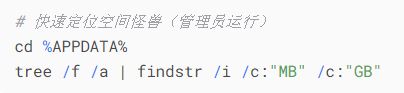
2.安全清理清单
| 可删除类型 | 识别特征 | 推荐工具 |
|---|---|---|
| 临时缓存 | .tmp/.cache后缀 | CCleaner |
| 过期日志 | 路径含"Logs"/"Reports" | WinDirStat |
| 崩溃报告 | .dmp/.crash后缀 | Disk Cleanup |
| 卸载软件残留 | 已卸载程序的文件夹 | Revo Uninstaller |
3.高危禁区警示(绝对不可删!)
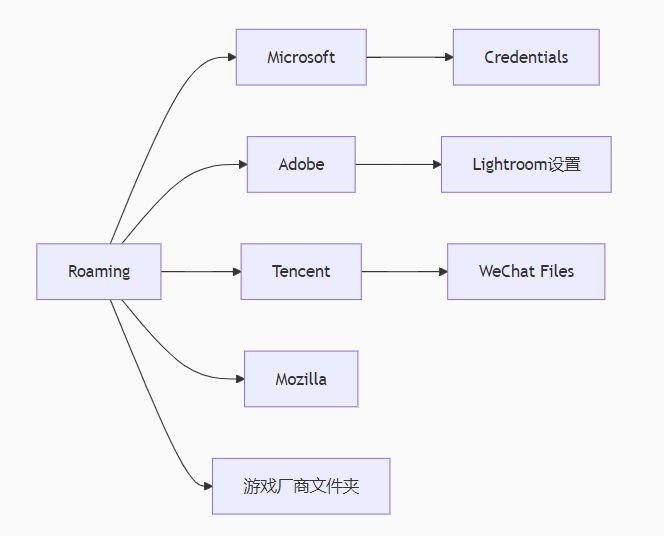
4.手动清理示范

确定了可以删除的文件后,可以手动清理 Roaming 文件夹。
- 导航到C:\Users\[用户名]\AppData\Roaming。
- 根据第三步的说明,选择可以安全删除的文件和文件夹,然后右键点击并选择“删除”。
- 删除文件后,别忘了清空回收站以彻底释放磁盘空间。

5.清理后急救措施

四、专业级清理方案对比
| 工具名称 | 安全指数 | 清理深度 | 备份功能 | 适用场景 |
|---|---|---|---|---|
| TreeSize Pro | ★★★★★ | ★★★☆☆ | 无 | 可视化分析空间占用 |
| WizTree | ★★★★☆ | ★★★★☆ | 无 | 1秒扫描100GB数据 |
| BleachBit | ★★★☆☆ | ★★★★★ | 有 | 深度清理含隐私擦除 |
| SpaceSniffer | ★★★★★ | ★★★☆☆ | 无 | 空间分布直观展示 |
五、终极解决方案:迁移而非删除
1.符号链接迁移术(不改变软件访问)

2.注册表重定向方案

3.空间释放效果对比
| 方案 | 风险 | 释放空间 | 复杂度 | 推荐度 |
|---|---|---|---|---|
| 全删Roaming | 致命 | 100% | ★☆☆☆☆ | ✘ |
| 手动清理缓存 | 中 | 30-50% | ★★★☆☆ | ★★★☆ |
| 分区迁移 | 低 | 90%+ | ★★★★☆ | ★★★★★ |
六、移动设备特别版
1.Android清理方案
- 安全路径:
Android/data/com.xxx/cache - 禁区:
Android/data/com.tencent.mm/MicroMsg(微信数据)
2. iOS清理技巧
- 保留路径:
~/Library/Application Support/ - 安全清理:
- 删除
Caches/目录 - 使用iTunes备份后清理文档
七、企业级防护策略
1.组策略配置模板
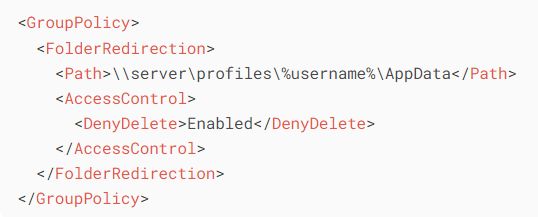
2.自动化监控脚本
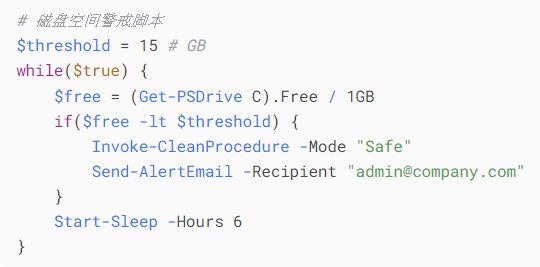
备份 Roaming 文件夹
在清理 Roaming 文件夹之前,建议先进行备份,以防万一删除了重要的文件。
按下Win + E快捷键,导航到C:\Users\[用户名]\AppData\Roaming。

右键点击 Roaming 文件夹,选择“复制”;然后选择一个安全的位置(如桌面或外部硬盘),右键点击并选择“粘贴”以创建备份副本。
确定哪些文件可以删除
并不是 Roaming 文件夹中的所有文件都可以随意删除。有些文件是系统或应用程序必需的,删除后可能会导致系统不稳定或应用程序无法正常运行。因此,需要确定哪些文件是可以安全删除的。
- 临时文件通常以“Temp”、“Cache”或“Temporary”等字样命名,这些文件可以安全删除。

- 打开 Roaming 文件夹下的各个子文件夹,查看是否有不再使用的应用程序的文件夹。这些文件夹通常以应用程序名称命名。
- 有些应用程序会在升级后保留旧版本的文件夹,这些文件夹也可以删除。
- 避免删除或修改带有“System”、“Microsoft”等关键字的文件夹,除非你确定这些文件可以安全删除。
总结
以上就是roaming文件夹可以删除吗的全部介绍了,AppData\Roaming文件夹是Windows系统中重要的用户数据存储区域,可以删除,但需根据具体需求选择性操作。对于普通用户,建议通过磁盘清理工具或手动删除临时文件释放空间;而对于开发者或高级用户,则需权衡数据保留与系统性能的平衡。
最后忠告:当C盘告急时,按此流程操作:
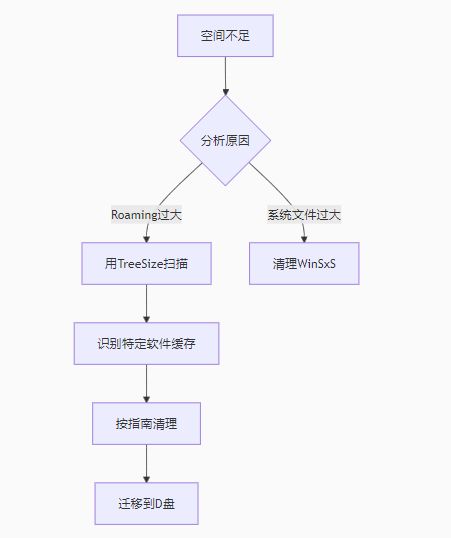
记住:Roaming是应用程序的记忆中枢,精准清理才是王道!
